Outlook 2010:新しいメッセージを特定のフォルダーに移動するルールを作成する
同じ送信者から毎日複数のメールを受信すると、受信トレイがすぐに手に負えなくなる可能性があります。受信トレイを整理するために、メールを受信したときにフォルダに移動するルールを作成します。
Outlookを起動し、移動する連絡先からのメッセージを強調表示します。それを右クリックして選択します ルール>>ルールの作成.
![sshot-2011-11-06- [04-47-17] sshot-2011-11-06- [04-47-17]](/images/howto/outlook-2010-create-a-rule-to-move-new-messages-to-a-specific-folder.png)
[ルールの作成]ダイアログが開きます。 [差出人]チェックボックスをオンにします–この場合はNewegg.comです。次に、[フォルダの選択]をクリックします。
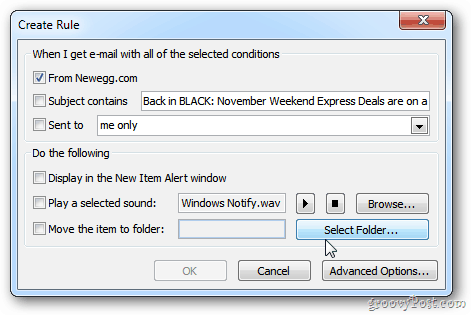
[ルールとアラート]ウィンドウが開き、メールの移動先のフォルダーを作成または参照します。 [OK]をクリックします。
![sshot-2011-11-06- [04-56-42] sshot-2011-11-06- [04-56-42]](/images/howto/outlook-2010-create-a-rule-to-move-new-messages-to-a-specific-folder_3.png)
[ルールの作成]ウィンドウは開いたままになります。メールの移動先のフォルダの横にあるボックス。 [OK]をクリックします。
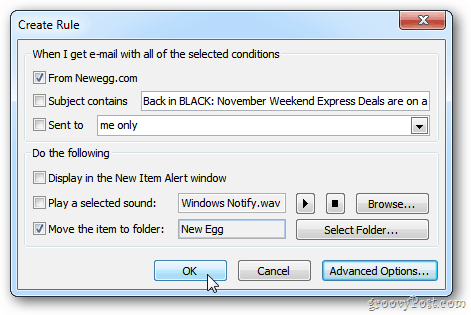
成功。 Outlookは、既存のメッセージに対してルールを開始します。 [OK]をクリックします
![sshot-2011-11-06- [04-59-35] sshot-2011-11-06- [04-59-35]](/images/howto/outlook-2010-create-a-rule-to-move-new-messages-to-a-specific-folder_5.png)
Outlookは、その送信者から指定したフォルダーにすべてを移動します。
![sshot-2011-11-06- [04-59-49] sshot-2011-11-06- [04-59-49]](/images/howto/outlook-2010-create-a-rule-to-move-new-messages-to-a-specific-folder_6.png)
受信トレイを制御できるようにするこの基本的なルール–秩序を混乱に導きます。










コメントを残す